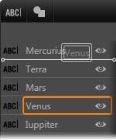Работа со списком слоев
Все описанные здесь процедуры выполняются в области заголовка списка слоев.
Выбор слоев
Щелчок заголовка в списке слоев действует так же, как и выбор слоя в окне превью панели проигрывателя (и наоборот). Название слоя выделяется и появляется рамка управления слоем. Также можно выбрать несколько слоев с помощью стандартной мыши Windows и сочетаний клавиш Shift-щелчок (расширить выбор), Ctrl-щелчок (переключить выбор одного элемента) и Shift+Ctrl-щелчок (расширить выбор с последнего нажатого элемента). Дополнительные сведения о выборе нескольких слоев: Создание композитных титров со слоями.
Названия слоев и переименование
При создании нового слоя по умолчанию ему присваивается (и отображается) имя на основе имени ресурса или имени файла. Поскольку имена по умолчанию часто мало что говорят о содержимом слоя, рекомендуется присвоить им пользовательские имена в титре с номером слоя, чтобы иметь представление о том, какое имя относится к тому или иному слою.
Имя нового слоя текста идентично тексту по умолчанию («Ваш текст здесь»). Если слою не присваивать пользовательское имя, его название по умолчанию продолжит совпадать с любым текстом, введенным в слой. После переименования текстового слоя дальнейшие изменения текста больше не отражаются в имени слоя. Однако поведение по умолчанию можно восстановить, выбрав пустое имя.
Чтобы переименовать основной слой, щелкните его имя. Появится поле редактирования с существующим именем. Введите новое имя, затем нажмите клавишу Enter или щелкните за пределами поля редактирования.
Изменение порядка слоев
Положение слоя в стеке можно изменить с помощью команд в контекстном подменю слоя или с помощью таких сочетаний клавиш, как Ctrl+знак плюса (Слой > Перенести на передний план).
В списке слоев доступен и более прямой подход: просто перетащите заголовок слоя в новое положение в списке. Это особенно удобно в ситуациях, когда выбор с помощью мыши затруднен из-за наличия перекрывающихся слоев. При перетаскивании слоя линия вставки показывает, где появится слой в списке, если его отпустить.
Выбрав несколько объектов (см. Выбор слоев), можно перетащить на новое место несколько слоев одновременно.